La meilleure façon d'afficher les publications populaires dans WordPress par jour, semaine et mois
Publié: 2023-02-06L'affichage des publications populaires dans WordPress contribue à augmenter l'interaction des utilisateurs, les pages vues et les conversions en permettant aux utilisateurs de trouver facilement le meilleur contenu sur un site Web. Au fur et à mesure que le site Web se développe, les publications plus anciennes peuvent recevoir moins d'attention, mais l'affichage des publications populaires par jour, semaine, mois ou tout le temps peut ajouter de la variété et promouvoir l'exposition à un plus large éventail d'articles. Cet article explique comment afficher les publications populaires dans WordPress dans ces différentes périodes.
Pourquoi WordPress affiche-t-il les publications populaires ?
Comme il n'y a pas beaucoup de contenu lorsque vous démarrez un blog WordPress pour la première fois, vous pouvez afficher manuellement quelques articles dans un widget de la barre latérale.
Mais lorsque votre site Web s'agrandit, vous verrez que les publications plus anciennes reçoivent moins d'attention. Vous simplifiez la tâche des nouveaux visiteurs de votre site Web pour trouver les meilleurs articles en mettant en évidence votre meilleur contenu. Cela favorise les pages vues et l'engagement des utilisateurs sur votre site Web.
Le problème est maintenant que seul un petit groupe d'articles reçoit une exposition récurrente si vous affichez vos articles populaires de tous les temps. En affichant les messages populaires par jour, semaine ou mois, vous pouvez ajouter de la variété.
Voyons à quel point il est simple d'afficher les publications les plus populaires de WordPress par jour, semaine, mois ou à tout moment.
Ajout de publications populaires par jour, semaine et mois dans WordPress
Utiliser MonsterInsights est la meilleure stratégie pour afficher du contenu populaire dans WordPress. Il vous aide à configurer Google Analytics sans avoir à modifier le code et constitue le meilleur plugin d'analyse pour WordPress.
En raison de sa capacité à afficher automatiquement les publications les plus populaires de Google Analytics, l'édition MonsterInsights Pro sera utilisée pour ce didacticiel.
Il existe également une version gratuite de MonsterInsights Lite qui a la fonction Popular Posts mais exclut GA.
L'installation et l'activation du plug-in MonsterInsights constituent la première étape.
Vous serez redirigé vers l'écran d'accueil de MonsterInsights après l'activation. Cliquez maintenant sur le bouton "Lancer l'assistant".
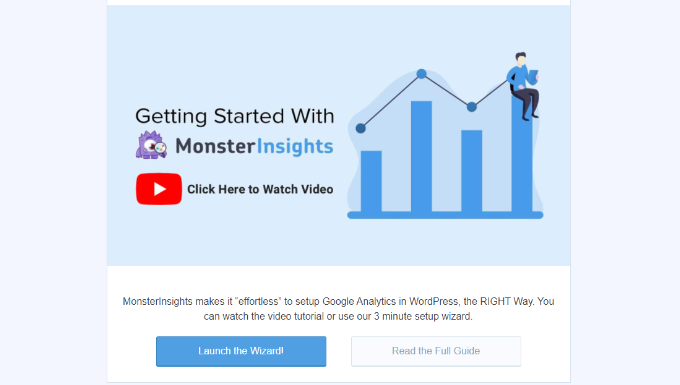
Ensuite, vous pouvez configurer Google Analytics en suivant les étapes qui s'affichent à l'écran.
Vous pouvez également configurer une propriété Google Analytics 4 à l'aide de MonsterInsights. Il s'agit de la version la plus récente d'Analytics. Après le 1er juillet 2023, vous ne pourrez plus suivre les données du site Web à l'aide de la version précédente d'Universal Analytics. Le meilleur moment pour passer à Google Analytics 4 et sécuriser vos données, c'est maintenant.
Aller à Insights » Popular Posts de votre tableau de bord WordPress est la prochaine étape une fois que Google Analytics a été installé sur votre site Web.
Si vous avez une boutique en ligne, MonsterInsights vous permet d'afficher vos meilleurs articles sous forme de widgets dans la barre latérale et dans le contenu, ainsi que des produits populaires.
Nous utiliserons "Inline Popular Entries" dans ce didacticiel pour afficher les articles en vedette dans le texte d'autres articles de blog.
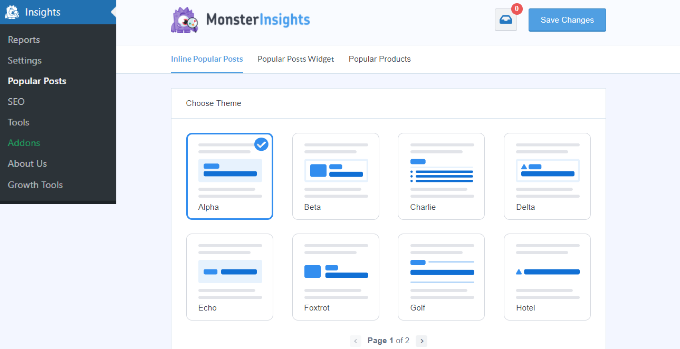
Vous pouvez voir un aperçu de la façon dont votre contenu le plus populaire apparaîtra sur le site Web et le plugin est livré avec des thèmes prédéfinis.
Faites simplement défiler vers le bas pour découvrir plus de choix de personnalisation après avoir sélectionné un thème. Vous pouvez modifier les couleurs de l'étiquette et de l'arrière-plan, ajuster la couleur du titre et sa taille, etc.
Affichez les publications populaires par jour, semaine, mois et à tout moment
Le plugin déterminera vos messages les plus populaires, vous devez donc ensuite décider comment il le fera. Vérifions votre capacité à afficher les publications par jour, semaine, mois et globalement.
Messages populaires affichés par jour, semaine et général
Vous pouvez choisir manuellement les publications à afficher dans le widget Publications populaires de MonsterInsights.
Lorsque vous affichez le contenu le plus populaire d'un jour ou d'une semaine en particulier, cela est utile. De plus, vous pouvez afficher les meilleurs articles de votre site Web où vous le souhaitez.
Choisissez simplement les articles que vous souhaitez mettre en avant en sélectionnant l'option « Sélectionné » sous la colonne Trier par.
Ceux-ci peuvent inclure votre propre contenu, des annonces ou des nouvelles récurrentes, des sujets populaires d'un jour spécifique, et plus encore.
Commencez simplement à taper les noms des messages que vous souhaitez ajouter, et lorsque leurs noms apparaissent dans le champ, cliquez dessus pour les choisir. Sélectionnez simplement vos meilleurs messages du passé pour les afficher de manière cohérente en tant que messages populaires tant que "Curated" est choisi.
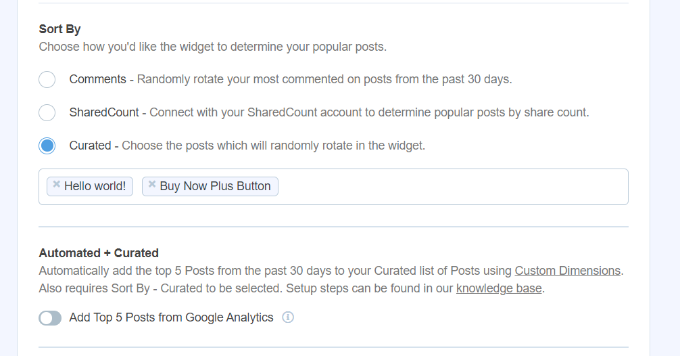
Pour que ce contenu organisé reste intéressant pour votre public, vous devrez modifier manuellement certains d'entre eux si vous souhaitez afficher les publications populaires à la journée ou à la semaine.

Par exemple, vous devrez décider quelles publications sont affichées sous "Curated" chaque semaine si vous présentez divers produits WooCommerce sur une base hebdomadaire.
Les messages populaires par mois et tous les temps sont affichés.
Vous avez une variété de choix dans MonsterInsights pour afficher automatiquement les publications les plus populaires dans l'ensemble et par mois.
En choisissant l'option 'Commentaires', vous pouvez d'abord voir les pages avec le plus de commentaires des 30 derniers jours. Les articles de blog les plus populaires seront affichés dans le widget de publication populaire dans une rotation aléatoire par le plugin.
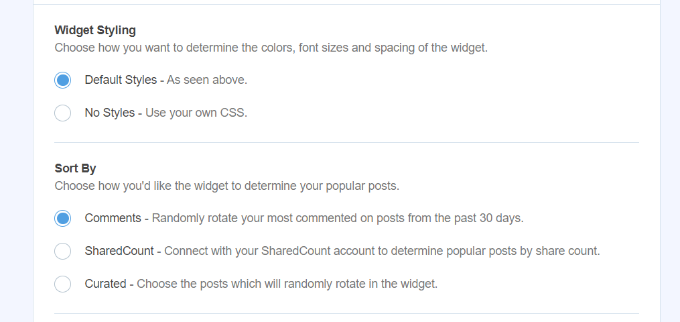
L'option 'SharedCount' dans MonsterInsights vous permet d'afficher automatiquement le contenu populaire basé sur les partages sur les réseaux sociaux.
Il vous permet d'afficher vos articles les plus partagés de tous les temps et se combine avec SharedCount. Les gens peuvent localiser rapidement le contenu qui favorise l'engagement social de cette manière.
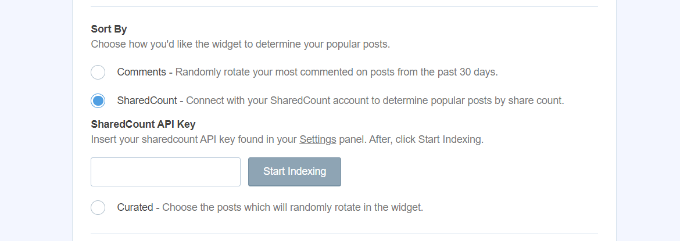
Les 5 meilleurs messages de Google Analytics au cours des 30 derniers jours sont une autre option proposée par MonsterInsights. Sur votre site Web, vous pouvez utiliser cette méthode pour afficher le meilleur contenu du mois précédent ou de tous les temps.
Vous devez d'abord choisir l'option "Curated" dans la colonne "Trier par".
Ensuite, sous la zone Automated + Curated, vous pouvez activer l'option "Add Top 5 Posts from Google Analytics".
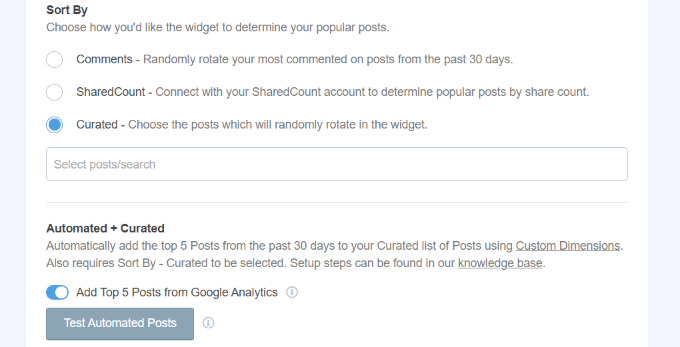
Cliquez sur le bouton "Tester les publications automatisées" sous "Automatisé + organisé" pour vous assurer que Google Analytics récupère vos données.
Maintenant, une notification contextuelle confirmant la récupération réussie des publications les plus appréciées apparaîtra. Cliquer sur le bouton "Fermer" est une option.
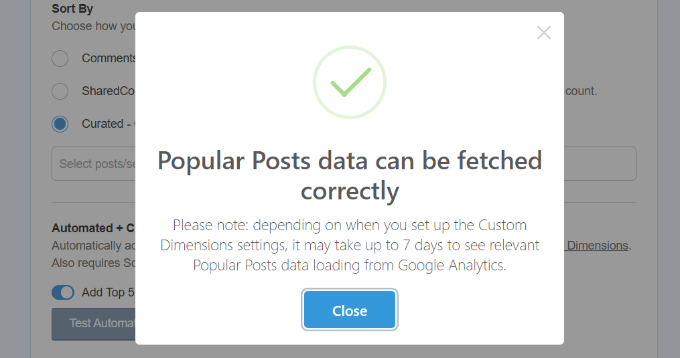
Veuillez noter que pour utiliser la fonction Automated + Curated, vous devez configurer les dimensions personnalisées "Post Type" dans MonsterInsights et Google Analytics.
Les dimensions personnalisées sont des mesures supplémentaires que Google Analytics vous permet de surveiller.
Insérez des messages populaires sur votre site Web WordPress
L'étape suivante consiste à choisir comment vous souhaitez insérer les articles en vedette.
Le placement manuel et le placement automatique sont les deux options fournies par MonsterInsights.
Si vous choisissez l'option "Automatique", vous pouvez spécifier le nombre de mots auquel le widget de publication bien connu doit s'afficher. L'option d'inclure et de supprimer des pages de l'affichage des publications en vedette est également disponible.
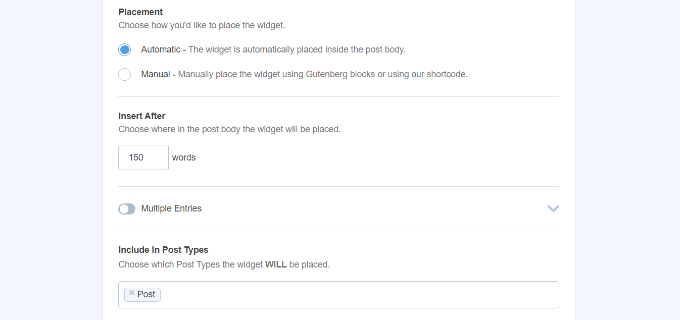
Lorsque vous avez terminé, cliquez simplement sur le bouton "Enregistrer les modifications" en haut de la page.
Ce faisant, vos préférences seront mémorisées et MonsterInsights affichera automatiquement les entrées de blog les plus populaires sur votre site Web.

De l'autre côté, en incluant le bloc MonsterInsights ou en utilisant un shortcode, vous pouvez également afficher du contenu populaire dans n'importe quel article de blog.
Commencez par ajouter un nouveau message ou en modifier un existant. En cliquant sur le bouton "+", vous pouvez ajouter le bloc "Messages populaires" à votre éditeur de contenu.
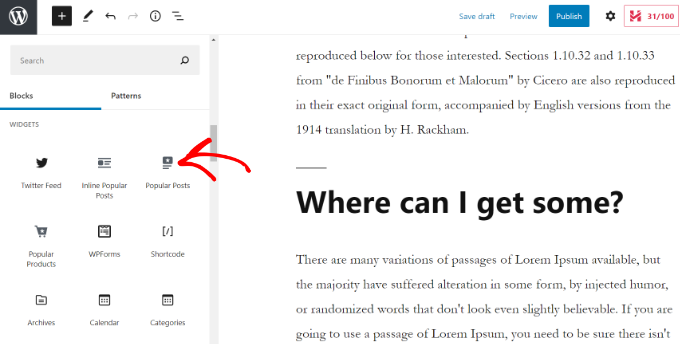
L'éditeur de contenu affichera alors un aperçu de vos articles vedettes.
Vous pouvez publier votre contenu une fois que vous êtes satisfait de l'apparence du widget.
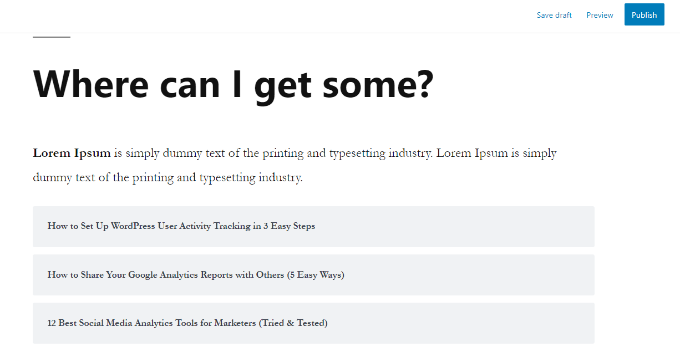
Nous espérons que cet article vous a aidé à afficher les publications populaires dans WordPress par jour, semaine, mois et à tout moment.
